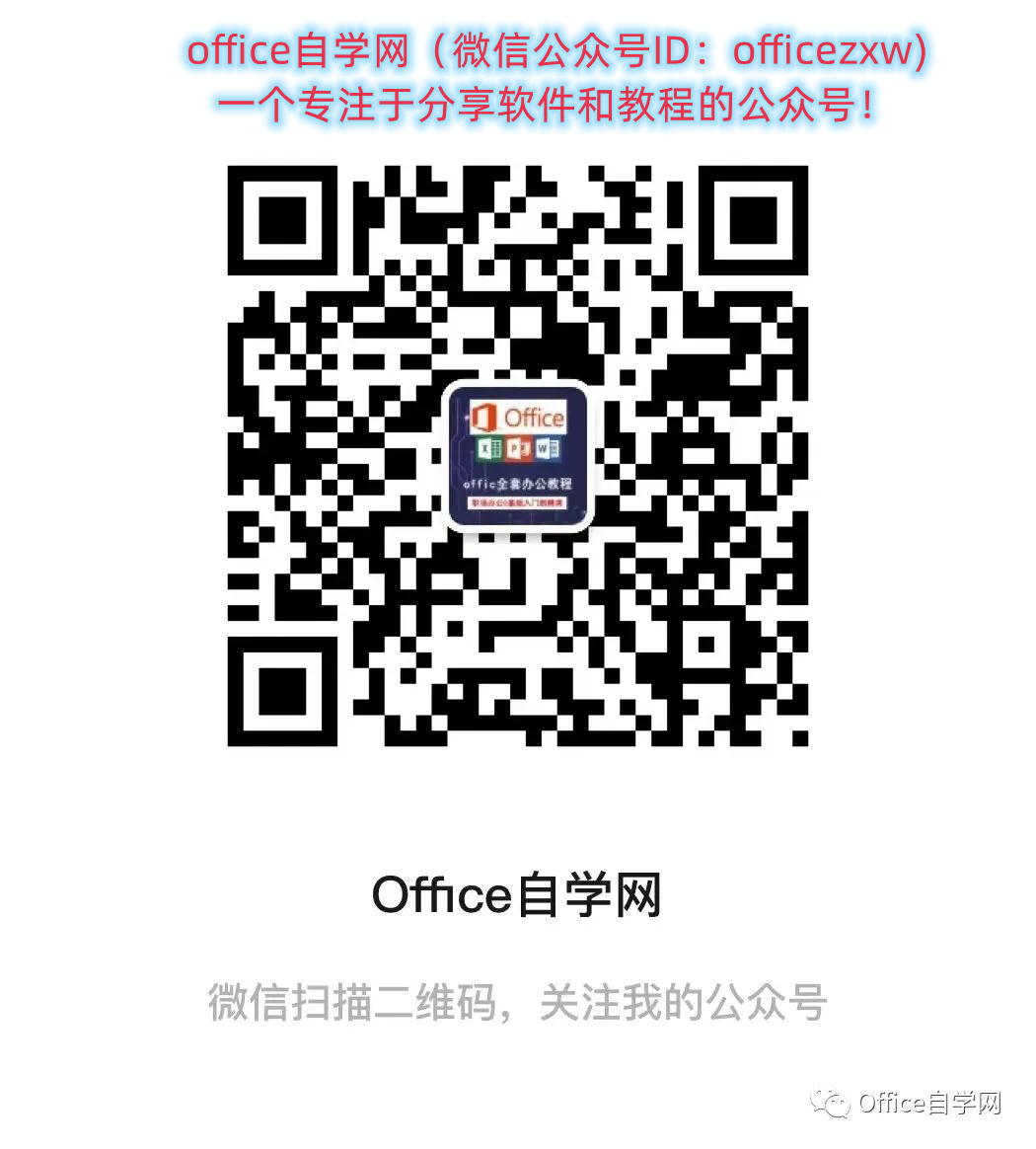小伙伴们好啊,今天咱们学习同比和环比的简易计算方法。
如下图,是某公司两个年度的销售流水记录。

目标1:按月份计算环比比率:

接下来咱们就简单说一下操作步骤:
① 单击数据区域任意单元格,【插入】→【数据透视表】:

② 在字段列表中将销售日期拖动到行区域,将销售额拖动两次到值区域。

③ 右键单击透视表的行标签→组合

④ 在【数据透视表工具】【设计】选项卡选择一种透视表样式,然后将报表布局设置为“以表格形式显示”。

⑤ 右键单击“求和项:销售额2”字段的任意单元格,值显示方式→差异百分比。
在对话框中设置基本字段为“销售日期”(也就是月份所在的字段名称),将基本项设置为(上一个)。

最后修改一下字段标题,就得到各个月份相对于上月的环比比率啦。

如果需要计算同比怎么办呢?就是今年每个月的数据与上年度同月份的数据进行对比:

咱们只要在数据透视表字段列表中将销售额再次拖动到值区域,然后右键单击“求和项:销售额”字段的任意单元格,值显示方式→差异百分比。
在对话框中设置基本字段为“年”(也就是年份所在的字段名称),将基本项设置为(上一个),就OK了。

今天的练手文件(登录可见)在此,你也试试吧:
|
Office自学网
微信扫一扫加关注,Office自学网官方微信公众号, 专注分享软件安装和视频教程,让你一号在手,软件无忧! |